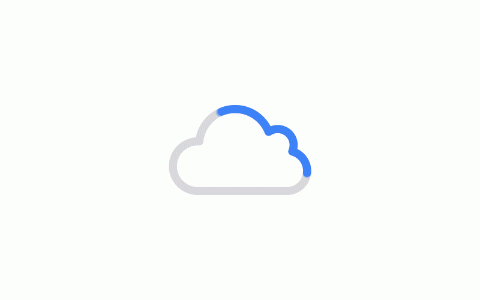如何使用WordPress调整导航菜单
如何使用WordPress调整导航菜单
WordPress是一款易于使用的开源内容管理系统,已成为建立个人博客、企业网站或电子商务平台的理想选择。其中,导航菜单是网站中必不可少的部分,为读者提供访问网站内容的常规方式。在本文中,我们将详细阐述如何使用WordPress调整导航菜单,通过四个方面的介绍,帮助读者轻松掌握这一技能。
一、优化导航菜单的重要性
在网站中使用导航菜单可以帮助读者更好地探索和导航网站的不同页面。一个优秀的导航菜单可以促进访问者对网站内容的理解和认知。换句话说,良好的导航菜单可以让访问者更加愉悦地浏览网站,更快地找到自己需要的信息。而在WordPress中,调整导航菜单则是优化网站导航的关键。
二、添加、删除或编辑导航菜单项
使用WordPress中的导航菜单功能可以轻松地添加、删除或编辑导航菜单项。您可以按照以下步骤实现:
1. 登录WordPress后台,点击“外观”-“菜单”进入菜单编辑页面。
2. 在“菜单编辑器”中,您可以添加页面链接、自定义链接或分类目录等菜单项。
3. 在“页面”选项卡下,选择您要添加到菜单中的页面,勾选后点击“添加到菜单”即可添加。
4. 在“自定义链接”选项卡下,添加指向其他网站或网页的链接。
5. 在“分类目录”选项卡下,选择一个分类目录并点击“添加到菜单”即可添加分类目录链接。
6. 您可以使用可拖动功能调整菜单项的顺序,并在需要时删除或编辑它们。
三、创建多级菜单
WordPress还提供了创建多级菜单的功能。多级菜单意味着您可以将菜单项放置在菜单的子菜单或下拉菜单中,使导航菜单更加清晰易懂。您可以按照以下步骤创建多级菜单:
1. 在菜单编辑页面中,选择一个菜单项并拖动它到位于其下方的菜单项上。这将在下拉菜单中创建一个子菜单项。
2. 在“页面”选项卡中选中要添加到下拉菜单中的页面,然后将其拖拽到子菜单项中。
3. 您还可以使用“自定义链接”选项卡,将其他页面或站点的链接添加到子菜单项中。
四、使用CSS自定义导航菜单
WordPress还提供了使用CSS自定义导航菜单的功能,让您可以完全定制您的网站导航菜单。实现这个目标需要您有一定的CSS知识。
1. 在WordPress中,使用“外观”-“编辑器”可以编辑自定义CSS。
2. 找到style.css文件并打开它以编辑网站的CSS样式表。
3. 您可以使用CSS选择器更改菜单项链接的字体、文本颜色、背景颜色等样式。
4. 您还可以使用CSS中的padding、margin和border等属性来设置菜单项间距、边框和填充。
结论
在本文中,我们详细讨论了如何使用WordPress调整导航菜单,并阐述了调整导航菜单的重要性。通过添加、删除或编辑菜单项、创建多级菜单、使用CSS自定义导航菜单,您可以轻松地改善和优化您的网站导航体验。掌握这些方法可以让您更好地管理和组织您的网站内容。总之,优化导航菜单是优化网站用户体验的重要步骤,是网站建设过程中必不可少的一环。
如发现本站有涉嫌抄袭侵权/违法违规等内容,请<举报!一经查实,本站将立刻删除。